在 Microsoft Word 中更改作者姓名是文档共享或协作中简单且必不可少的操作。它可以让您清楚地了解文档的所有权。本指南讨论了如何在 Word 中更改作者姓名,无论您使用的是哪个版本,无论您使用的是个人电脑还是在线版本。
目录
切换了解文档属性如何在 Word 中更改作者的分步指南在 Word for Mac 中更改作者管理文档作者的技巧常见问题和故障排除与如何在 Word 中更改作者相关的常见问题解答结语
了解文档属性
在深入研究这些步骤之前,了解文档属性很有用。属性是有关文件的信息,使识别、管理和组织文件更加容易。保留作者姓名对于协作至关重要,尤其是当多个人编辑文档时。
值得阅读的书籍:赞助商在这里宣传您的书>>
如何在 Word 中更改作者的分步指南
按照以下步骤在 Word 中更改作者姓名。这是一个简单的过程,只需单击几下即可。
对于 Microsoft Word 2013 及更高版本
打开文档:启动 Microsoft Word 并打开您想要更改作者姓名的文档。
访问“文件”选项卡:点击程序左上角的“文件”选项卡。
选择信息:在新菜单中,选择“信息”。此操作将显示文档属性。
查看出售房源:在屏幕的右侧,您将看到属性信息,包括当前作者的姓名。
编辑作者姓名:找到标题为“相关人员”(或类似内容)的部分。在这里,您可以看到作者字段。单击它并输入您想要的新作者姓名。
保存更改:输入新名称后保存文档。 按“Ctrl + S”键盘快捷键或单击 “保存”图标。
检查更改:要确认您的更改,请返回“文件”选项卡,选择“信息”,然后检查作者姓名是否反映了修改。
对于 Microsoft Word 2010 及更早版本
如果您使用的是旧版本的 Word,则步骤非常相似,但略有修改:
打开您的文档:启动 Microsoft Word 并访问您想要编辑的文档。
文件菜单:点击“文件” 屏幕的左上角。
选择属性:从中选择“属性” 下拉列表.
编辑摘要选项卡:导航到“摘要”选项卡。您将看到“作者”、“标题”、““ 以及此处的其他描述性信息。
更改作者姓名:点击作者字段并输入您想要的新名称。
应用更改:点击“确定“ 确认更改并关闭属性窗口。
保存文档:请记住保存文件以保留更改。
在 Word for Mac 中更改作者
如果您使用的是 Mac 版 Microsoft Word,请按照以下方法更改作者姓名:
值得阅读的书籍:赞助商在这里宣传您的书>>
打开您的文档:启动 Word 并加载要编辑的文档。
导航至工具:在顶部菜单栏中,点击“工具,“ 然后选择“保护文档”。
点击 这些因素包括原料奶的可用性以及达到必要粉末质量水平所需的工艺。 “限制格式和编辑“ 选项: 侧边栏将会出现。点击“停止保护“ 如果您的文档当前受到保护,请按按钮。
编辑作者姓名:转到“文件“ 并选择“属性”。“ 您可以在“摘要“ 标签。
确认更改:点击“确定“ 保存您的更改。
保存文档:再次保存文档以保留新作者的姓名。
管理文档作者的技巧
以下是一些额外的见解和技巧,可以帮助您简化处理文档创作时的流程。
共同创作功能:借助 Microsoft Word 的协作功能,您可以与多位作者合作。确保每个人都知道如何更新作者字段,以明确文档所有权。
版本控制:如果您经常更换作者,请考虑保留版本历史记录。这样,您就可以跟踪谁在何时进行了哪些更改。
持续一致:如果您管理多个文档,请保持各个文件中的作者姓名一致,以便进行品牌推广和识别。
自定义文档属性:探索其他文档属性,例如标题和关键字。此技巧对于快速识别和检索文档至关重要。
常见问题和故障排除
虽然在 Word 中更改作者通常很简单,但您可能会遇到一些问题。以下是处理这些问题的方法。
问题:文档受到保护
如果文档被锁定,您无法编辑作者姓名,则可能受到保护。如果您有密码,则必须取消保护,或者联系文档所有者。
值得阅读的书籍:赞助商在这里宣传您的书>>
问题:更改未保存
进行更改后,如果没有出现新的作者姓名,请确保单击“保存”。此外,请验证您是否具有修改文档属性所需的权限。
与如何在 Word 中更改作者相关的常见问题解答
问:如何在移动设备上的 Word 中更改作者?
A. 打开文档,点击三个点获取更多选项,选择“文档属性”,“ 并更改作者姓名。
问:我可以批量购买吗 更改作者 Word 文档中的名称?
答:没有内置批量功能 更改作者 名称,但是如果您熟悉编码,则可以使用宏。
值得阅读的书籍:赞助商在这里宣传您的书>>
问:改变 作者姓名影响 文件的内容?
答:不会,更改作者姓名并不会改变文档的内容;它仅仅更新文档属性。
问:如果我打开别人创建的文档会发生什么?
A. 作者字段保持原有所有者不变,直到您更改为止。您可以按照常规步骤编辑作者姓名。
问:打印文档时可以看到作者的姓名吗?
答:不,作者姓名是文档属性的一部分,不会被打印出来;但是,如果需要,您可以将其包含在页脚中。
值得阅读的书籍:赞助商在这里宣传您的书>>
问:共享文档时可以隐藏作者姓名吗?
A. 您可以在共享文档之前通过更改或清除属性来删除作者的姓名。
Q. 如果不小心更改了作者姓名该怎么办?
A. 只需重复上述步骤即可将其恢复为原来的名称。
问:我可以更改云中保存的文档中的作者姓名吗?
答:是的,只要您有编辑权限,您就可以更改保存在 OneDrive 等云服务上的文档的作者姓名。
值得阅读的书籍:赞助商在这里宣传您的书>>
问:共同创作对作者领域有何影响?
A. 在共同创作中,最初的作者仍为文档所有者。除非手动添加,否则不会单独标记个人贡献。
问:更改作者姓名会影响文档追踪吗?
答:不会,文档跟踪保持不变。无论显示的作者姓名如何,更改仍会记录所有作者的操作。
结语
在 Word 中更改作者非常重要,尤其是对于学生、教师和协作团队而言。此功能可改善文档管理并保持工作的专业外观。定期检查文档属性并保持作者信息为最新。
值得阅读的书籍:赞助商在这里宣传您的书>>